Annonse
 I denne artikkelen skal vi se på et gratis verktøy som heter Nircmd, som er et utmerket verktøy som tilbyr mange funksjoner. Når det brukes med litt fantasi, kan det gjøre underverker. Men la oss først se hva Nircmd har å tilby.
I denne artikkelen skal vi se på et gratis verktøy som heter Nircmd, som er et utmerket verktøy som tilbyr mange funksjoner. Når det brukes med litt fantasi, kan det gjøre underverker. Men la oss først se hva Nircmd har å tilby.
Nircmd lar deg åpne CD-skuffen, ringe en internettforbindelse, øke og redusere systemvolumet, sentrere alle vinduer, fjerne tittellinjen fra ‘My Datamaskinvindu, sett et vindu som alltid på toppen, skjul startknappen på oppgavelinjen, endre visningsmodus på skjermen, slå av skjermen, start og stopp windows-tjenester, skrive og slette registeroppføringer, utklippstavlehåndtering, ta skjermbilder, koble til en VPN, vis / skjul startknappen, vis / skjul klokken og mye mye mer.
Ganske en håndfull. Er det ikke? Vent til du hører at det gjør alt dette fra kommandolinjen. Jepp! Fra kommandolinjen.
Hvordan bruke det:
(1) nedlasting og trekke ut innholdet
(2) Du vil få nircmd.exe sammen med en hjelpefil som inneholder forskjellige funksjoner utført av nircmd.
(3) Kopier nircmd.exe til C: \ windows \ system32 eller en hvilken som helst annen mappe som er spesifisert i PATH-miljøvariabelen.
(4) Kjør en kommando!
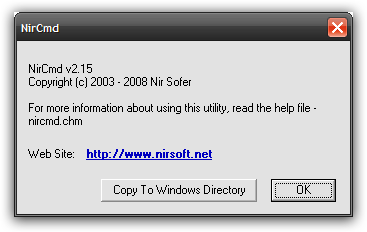
Bli kreativ
Dette er noen av de kreative måtene jeg kunne tenke meg å bruke Nircmd. Kanskje du kan gi oss beskjed om noe mer? Nevn dem i kommentarene.
-
Lag snarveier: nircmd lar deg lage snarveier (på skrivebordet hvor som helst) for å kjøre en kommando. Så du vil dempe / dempe systemvolumet ved å klikke a
snarvei? Bruk dette: nircmd.exe cmdshortcut “~ $ folder.desktop $” “Switch Volume” mutesysvolume 2.
Deaktiver skjermsparer: nircmd.exe regsetval sz “HKCU \ kontrollpanel \ desktop” “ScreenSaveActive” 0
Ta et skjermbilde etter 30 sekunder og lagre det: nircmd.exe cmdwait 30000 savescreenshot “f: \ temp \ shot.png”
Start skjermspareren: nircmd.exe skjermsparer
Skjul klokken på systemstatusfeltet: nircmd.exe vinner barneklasse “Shell_TrayWnd” skjul klasse “TrayClockWClass”
Vis klokken: nircmd.exe vinner barneklasse “Shell_TrayWnd” Vis klasse “TrayClockWClass”
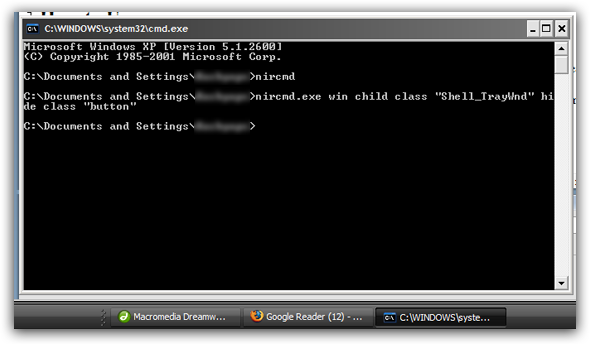
Dette er bare noen av eksemplene. Du kan finne den komplette listen og mer i zip-filen du laster ned.
Du kan spørre deg hvorfor vil du bruke et kommandolinjeverktøy? Vel, hvis alt det gjør ikke er nok til å presse deg, så la meg foreslå noen av fordelene ved å bruke kommandolinjen:
- Hvis du ønsker å være en kraftbruker, skal du mestre "The Ancient Art of Command Line!"
- Det er raskere, tro meg, selv om du har en anstendig skrivehastighet, vil du kunne fullføre arbeidet ditt mye raskere med å gjøre det fra kommandolinjen
- Det er lettere å utføre flere handlinger i bulk ved å bruke kommandolinjen. Som å kopiere filene til den angitte katalogen og deretter gi dem navn til alle med et vanlig prefiks.
- Det er lettere å lage en batchfil og planlegge oppgaver. La oss si at du vil åpne CD-skuffen klokka 2 (det er rart jeg vet, du kan le) hvordan ville du gjort det? Bruk Windows planlagte oppgaver og kjør kommandoen kl. Selv om du kanskje ikke får mye ved å gjøre det, men dette er bare for å gi deg beskjed om kraften i kommandolinjen.
- Du kan integrere dine tilpassede kommandoer i menyer.
- Du kan lage snarveier og dermed snarveistaster for kommandoene eller batchfilene.
(Av) - Varun Kashyap, en programmerer, blogger og tech-entusiast, som også skriver på sin TechCrazy Blog (Det har vært lenge). Nå vet du at han er en travel fyr!
Jeg er Varun Kashyap fra India. Jeg brenner for datamaskiner, programmering, internett og teknologiene som driver dem. Jeg elsker programmering og jobber ofte med prosjekter i Java, PHP, AJAX osv.